在Windows系统中,激活密钥是确保系统合法使用的必要步骤。然而,有时候我们可能需要取消激活,例如在更换密钥或重置系统时。以下是一份详细的一键操作指南,帮助您轻松取消Windows系统的激活状态。
1. 确认系统已激活
在取消激活之前,首先需要确认您的Windows系统已经激活。以下是确认步骤:
打开“控制面板”。
点击“系统和安全”。
选择“系统”。
在系统信息部分,查看“激活”状态。如果显示“已激活”,则说明系统已经激活。
2. 使用命令提示符取消激活
打开“开始”菜单,输入“cmd”或“命令提示符”,右键点击“以管理员身份运行”。
在命令提示符窗口中,输入以下命令:
slmgr.vbs /upk
按下回车键,系统将提示“已成功卸载密钥”。
3. 重置系统设置(可选)
如果您想重置系统设置,包括取消激活,可以按照以下步骤操作:
打开“控制面板”。
点击“系统和安全”。
选择“系统”。
在左侧菜单中选择“系统保护”。
点击“系统恢复”。
在“高级启动”部分,点击“立即重新启动”。
在“高级启动选项”中,选择“疑难解答”。
选择“系统恢复”。
按照提示操作,选择“删除个人文件和设置”或“仅删除个人文件”。
4. 注意事项
在取消激活之前,请确保您有合法的密钥,以便在需要时重新激活系统。
取消激活后,系统将变为非激活状态,可能无法访问某些功能或更新。
如果您在取消激活过程中遇到问题,可以尝试联系Windows技术支持。
通过以上步骤,您可以在Windows系统中轻松取消激活。希望这份指南能帮助到您!